远程计算机或设备将不接受连接是什么问题 远程计算机或设备无法接受连接的解决方法
更新时间:2024-04-15 12:08:52作者:yang
远程计算机或设备无法接受连接是一种常见的网络问题,可能是由于网络设置、防火墙或端口被阻止等原因造成的,要解决这个问题,可以尝试重新启动远程设备、检查网络连接、确认防火墙设置或端口是否正确开放,以确保远程连接顺利进行。如果问题仍然存在,可以尝试联系网络管理员或技术支持人员寻求帮助。
具体方法:
1.搜索栏输入“ie”搜索,点击“打开”打开“ie浏览器”。
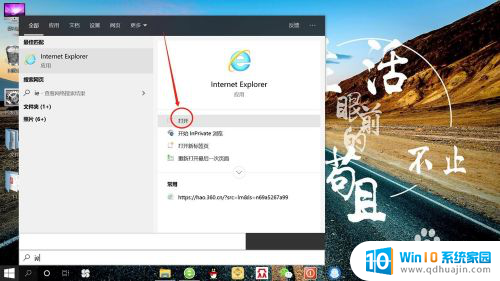
2.在ie浏览器中,点击右上角“设置”——“Internet选项”,如下图所示。
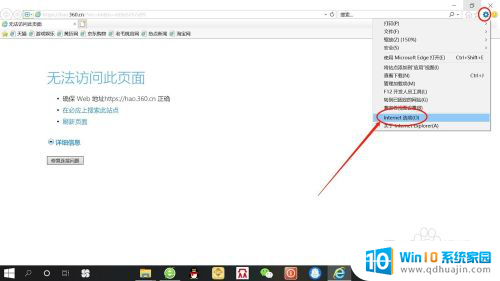
3.在“Internet选项”设置页面,点击“连接”——“局域网设置”。如下图所示。
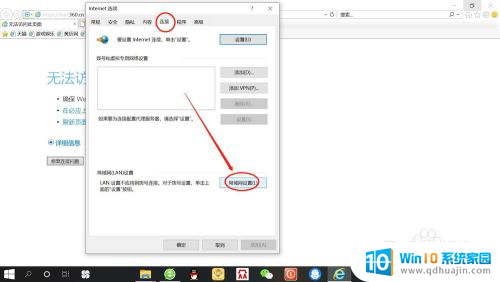
4.在“局域网设置”页面,设置“自动配置”。点击将使用“自动配置脚本”改为“自动检测设置”,然后点击“确定”,如下图所示。
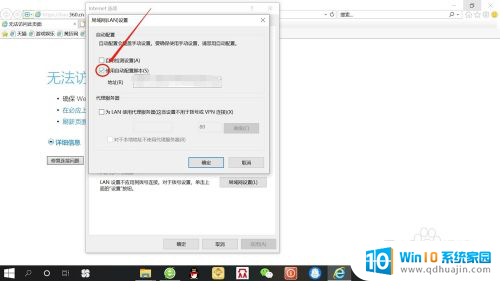
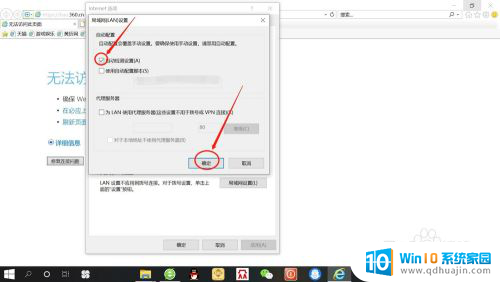
5.最后,再点击打开“ie浏览器”。可以发现“网页正常访问”,“远程计算机或设备将不接受连接”已经解决。

以上是关于远程计算机或设备无法接受连接的问题的所有内容,如果您遇到相同情况,您可以按照以上方法来解决。
远程计算机或设备将不接受连接是什么问题 远程计算机或设备无法接受连接的解决方法相关教程
热门推荐
电脑教程推荐
win10系统推荐
- 1 萝卜家园ghost win10 64位家庭版镜像下载v2023.04
- 2 技术员联盟ghost win10 32位旗舰安装版下载v2023.04
- 3 深度技术ghost win10 64位官方免激活版下载v2023.04
- 4 番茄花园ghost win10 32位稳定安全版本下载v2023.04
- 5 戴尔笔记本ghost win10 64位原版精简版下载v2023.04
- 6 深度极速ghost win10 64位永久激活正式版下载v2023.04
- 7 惠普笔记本ghost win10 64位稳定家庭版下载v2023.04
- 8 电脑公司ghost win10 32位稳定原版下载v2023.04
- 9 番茄花园ghost win10 64位官方正式版下载v2023.04
- 10 风林火山ghost win10 64位免费专业版下载v2023.04